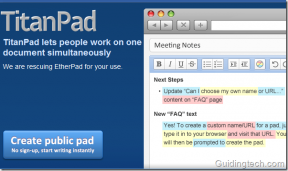Top 5 rettelser til Android 11 Screen Recorder vises ikke
Miscellanea / / November 29, 2021
Blandt flere nye Android 11-funktioner, den oprindelige evne til at optage skærm er en af de mest spændende. Overraskende nok vises Screen Recorder-funktionen ikke for mange Android 11-brugere. Hvis det ikke vises på din Android 11-telefon, så er du landet på den rigtige side. Her hjælper vi dig med at rette op på, at skærmoptageren ikke vises på Android 11-telefonen.

Det Android 11s skærmoptagerfunktion lader dig også optage lyd. Så du kan fortælle videoerne, mens du optager dem. Udover det kan du endda aktivere muligheden for at vise berøringer på skærmen. Interesseret i at have funktionen ASAP?
Lad os se, hvordan du løser den manglende skærmoptagerfunktion på din Android 11-telefon.
1. Tjek krav
Du finder det måske mærkeligt, men du bør sørge for, at du kører en ordentlig build af Android 11 på din telefon. Det skærmoptagelsesfunktion er kun blevet introduceret i Android 11. Så alt mindre end det vil ikke have denne funktion.
For at tjekke din Android-version skal du åbne Indstillinger og gå til Om. Tjek nummeret under Android-versionen. Hvis du har en tidligere version, skal du opdatere din telefon.

2. Genstart telefonen
Hvis du har installeret Android 11 på din telefon frisk, bør du genstarte den. Til tider gør sådan en simpel idé underværker.
Også på Guiding Tech
3. Tilføj i Hurtige indstillinger
Hvis du leder efter Screen Recorder-appen inde i app skuffe eller telefonindstillinger, vil du blive skuffet. Det skyldes, at der ikke er nogen speciel app eller en indstilling til Screen Recorder. Det er lidt skjult og kan kun tilgås fra panelet Hurtige indstillinger.
For de uvidende er panelet Hurtige indstillinger bakken med indstillingsknapper, der vises, når du åbner meddelelsespanelet. Du kan endda tilpasse panelet Hurtige indstillinger.
Her er trinene for at få adgang til Screen Recorder i Android 11:
Trin 1: Åbn meddelelsespanelet på din telefon. Stryg ned igen på skyggen for at vise hele listen over genveje. Alternativt kan du trække meddelelsespanelet ned ved hjælp af bjælken under genvejene.

Trin 2: Stryg til venstre for at se forskellige genveje. Du finder indstillingen Screen Record. Tryk på den for at starte optagelsen (mere om det nedenfor).


Hvis indstillingen Screen Record ikke vises, skal du tilføje den til panelet Hurtige indstillinger. For det skal du åbne panelet Hurtige indstillinger og trykke på Rediger-ikonet (ligner en blyant).

Rul ned for at se den komplette liste over tilgængelige indstillinger. Du bør se Screen Record nederst. Tryk og hold på genvejen til skærmoptagelse, og træk den til toppanelet, der består af de ikoner, der vises i panelet Hurtige indstillinger.


Bemærk: Når skærmoptageren er blevet tilføjet til hurtige indstillinger, kan du få direkte adgang til den.
Gå tilbage og åbn panelet Hurtige indstillinger fra meddelelsespanelet. Stryg til venstre for at se forskellige genveje. Tryk på Screen Record for at starte optagelsen.

4. Afinstaller tredjeparts skærmoptagelsesapps
Du bør fjerne enhver tredjeparts app til skærmoptagelse, hvis indstillingen Screen Record ikke vises i panelet Hurtige indstillinger. Det virkede for mange brugere. Når du har afinstalleret tredjepartsappen, skal du genstarte telefonen. Følg derefter metode 3, og skærmoptageren skulle dukke op.
5. Opdater alle apps
Vi foreslår, at du også skal opdatere Google-appen og Google Play Services på din telefon. Tjek vores tutorial på hvordan man opdaterer Google Play Services på Android-telefoner.
Også på Guiding Tech
Bonus: Sådan skærmoptages i Android 11
Når du får genvejen til skærmoptagelse i panelet Hurtige indstillinger, er det tid til at bruge den. Tryk på genvejen. En bekræftelsesskærm vises. Du finder også forskellige Screen Recorder-indstillinger her. Du kan aktivere lyd og berøringer ved at slå kontakten ved siden af dem til.


I tilfælde af lyd kan du vælge lydkilden i din video. Du kan vælge mellem Mikrofon, Enhedslyd og både Enhedslyd og mikrofon. For at vælge lydkilden skal du trykke på den lille pil ned ved siden af Optag lydindstillingen efter at have aktiveret den. Vælg derefter kilden. Til sidst skal du trykke på Start for at starte skærmoptagelsesprocessen.


For at deaktivere optagelsesprocessen skal du åbne meddelelsespanelet og trykke på den røde 'Tryk på stop'-meddelelse.

Sådan får du adgang til skærmoptagelse i Android 11
Optagelsen gemmes på din telefon. Du kan få adgang til den ved at bruge enhver galleri-appen eller brug Google Fotos-appen. Hvis du vil redigere eller se det fra Google Fotos-appen, skal du åbne appen og trykke på fanen Bibliotek. Tryk derefter på Film.

Også på Guiding Tech
Det er sjovt at optage skærme
Nu er det sådan, du får skærmoptagelsesfunktionen til at blive vist på din Android 11-telefon. Bare rolig, hvis det ikke vises i de hurtige indstillinger til at begynde med, for du kan altid bringe det op med løsningerne nævnt ovenfor. Du bør kun ty til tredjepartsapps, hvis telefonproducenten har blokeret eller deaktiveret den på din telefon.
Næste: Elsker du at tilpasse din Android-telefon? Se 9 nyttige tips til at tilpasse låseskærmen på Android-telefoner og -tablets.

![6 seje titellinje-tricks til Windows 7 [hurtigt tip]](/f/8a62c9dc1b57ed3d9dbf70a151c8dfb9.png?width=288&height=384)